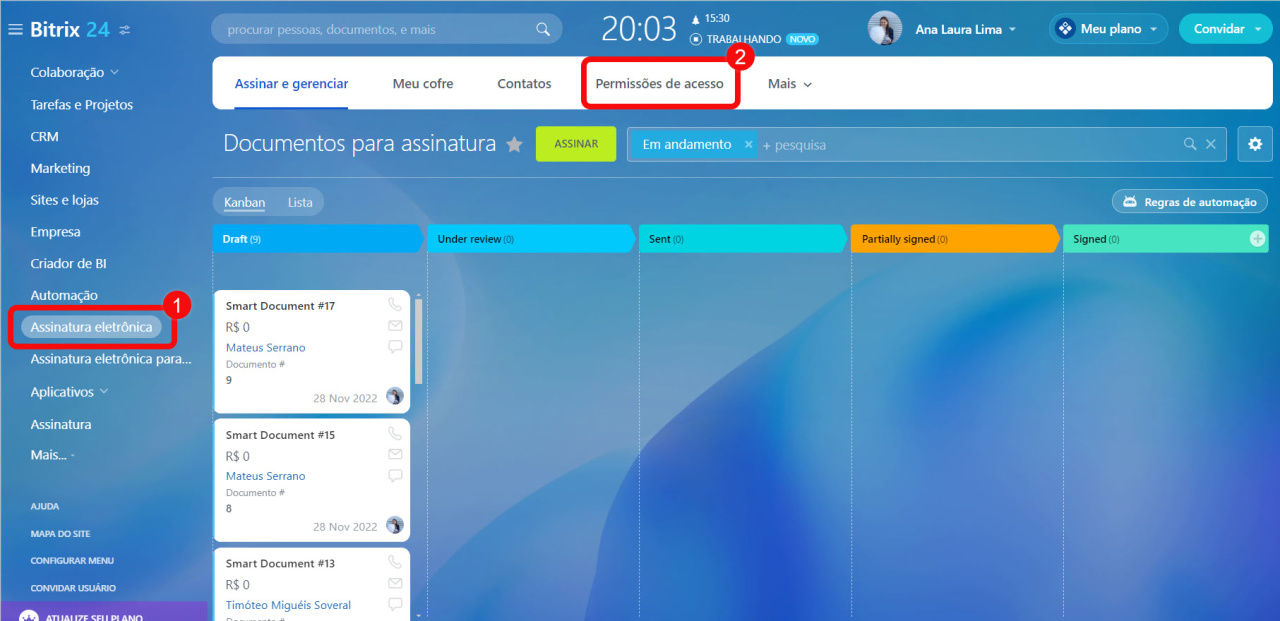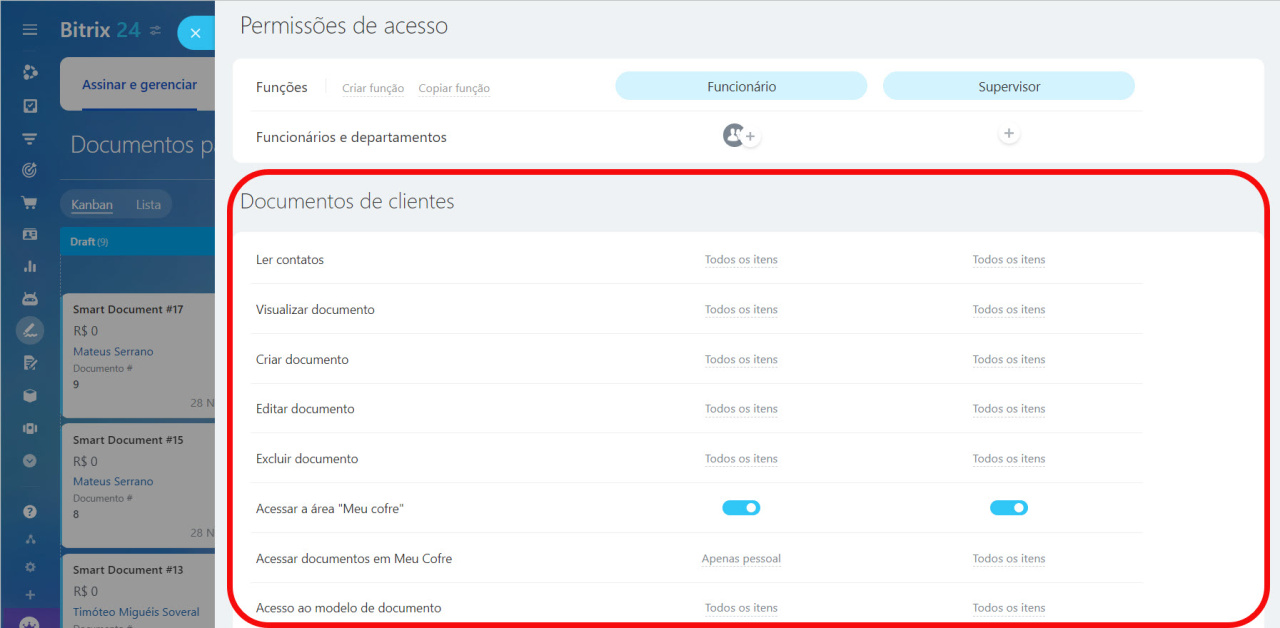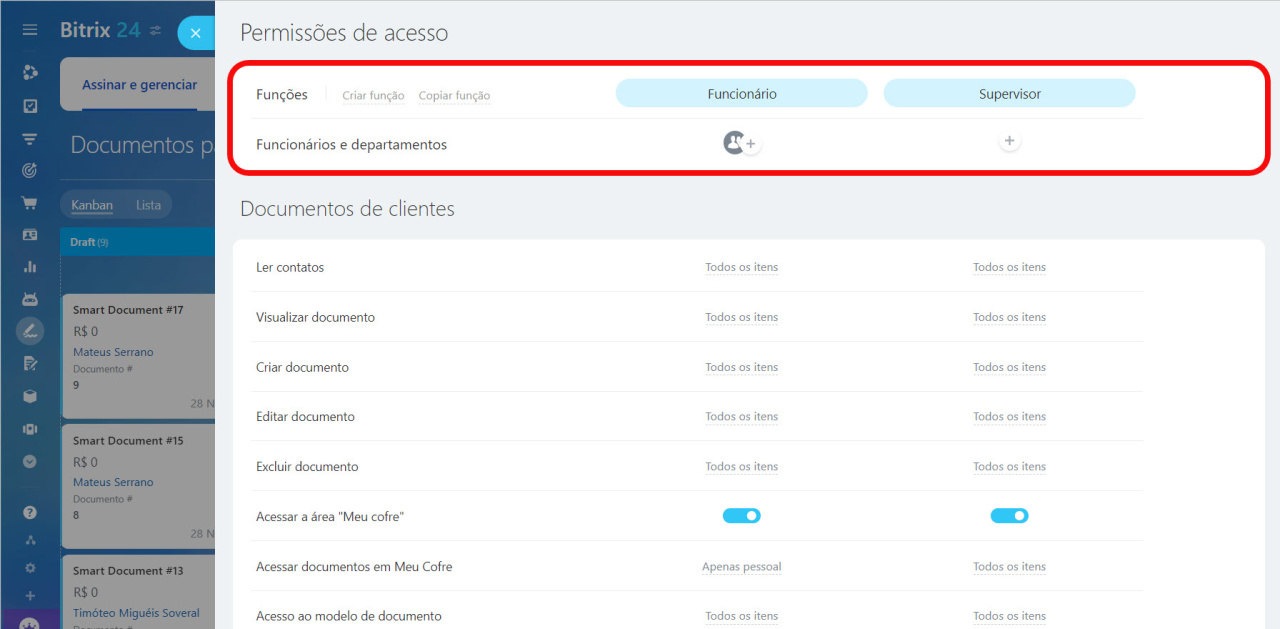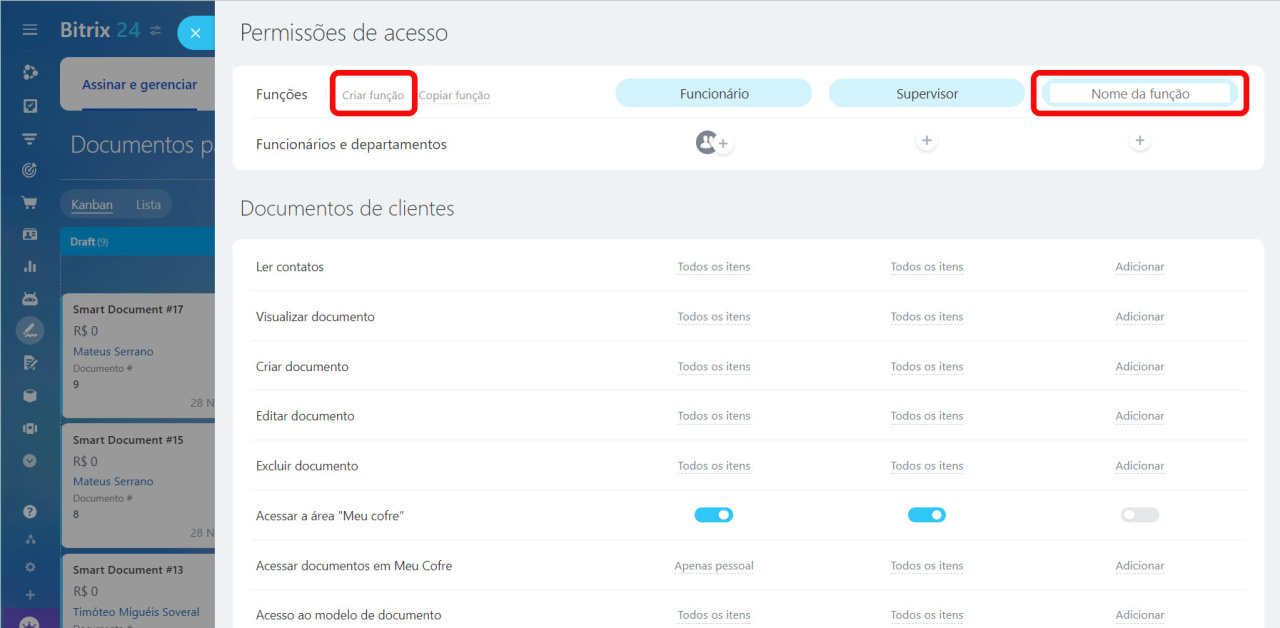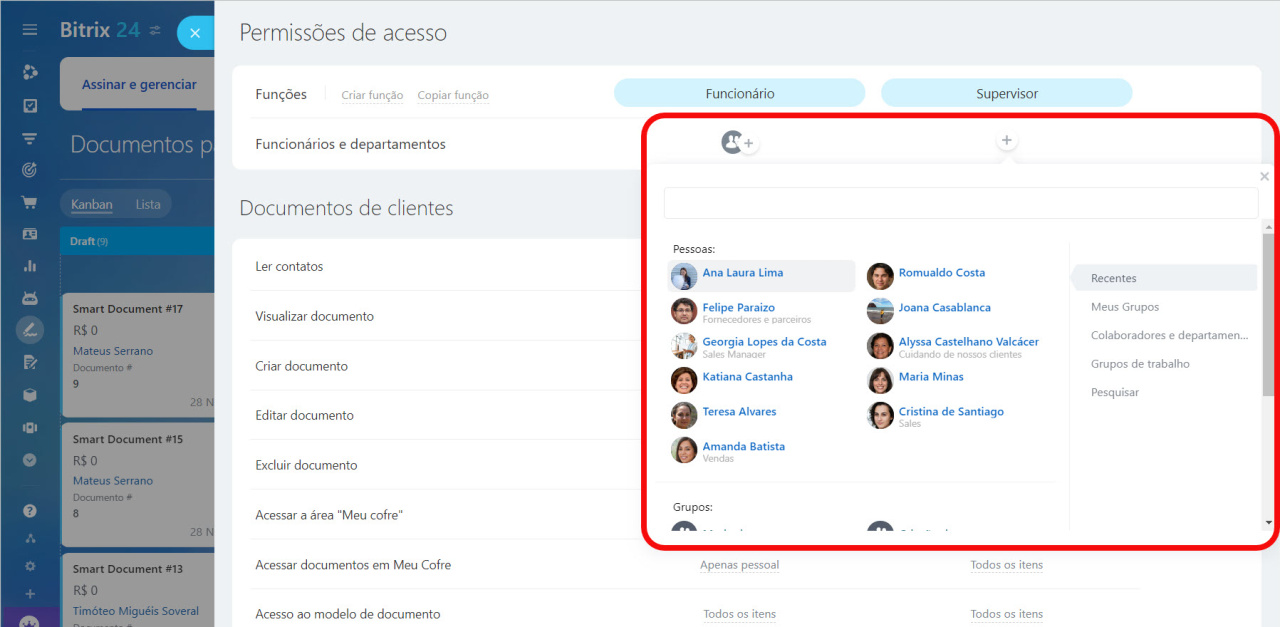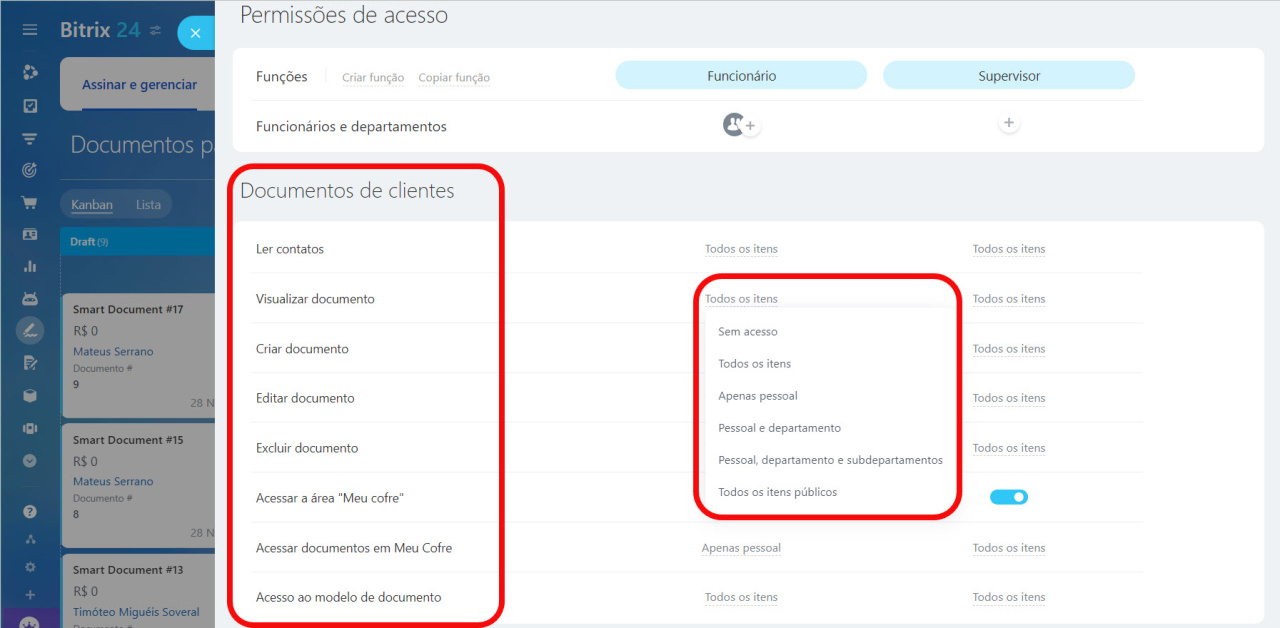A Assinatura eletrônica é uma ferramenta que permite assinar documentos eletrônicos com contrapartes. Para garantir o uso adequado, configure as permissões de acesso. Define quem pode criar, editar e excluir documentos.
Por padrão, apenas o administrador da conta pode personalizar as permissões de acesso. Para isso, acesse a seção Assinatura eletrônica > Permissões de acesso.
As permissões de acesso à ferramenta Assinatura eletrônica são gerenciadas no bloco Documentos de clientes. No bloco Documentos de RH, você pode configurar permissões de acesso à ferramenta Assinatura eletrônica para RH.
Configurar permissões de acesso de Assinatura eletrônica para RH
Criar e configurar funções
Uma função é um conjunto de permissões de acesso atribuídas a um usuário. Existem duas funções padrão:
- Funcionário: pode visualizar, criar, editar e excluir qualquer documento. Você também tem permissões para usar contatos, modelos de documentos e acessar documentos em Meu Cofre.
- Supervisor: tem acesso a todas as funções, inclusive configuração de permissões de acesso.
Você pode editar essas funções padrão ou criar novas. Para criar uma função, clique em Criar função e especifique um nome.
Atribuir funções aos funcionários
Clique em + abaixo da função e selecione um funcionário, departamento ou grupo.
Configurar permissões de acesso
Você pode configurar as seguintes permissões de acesso:
- uso de contatos,
- visualizar, criar, editar e excluir documentos,
- acesso ao Meu cofre,
- uso de modelos de documentos.
Assinatura eletrônica: contatos de partes signatárias
Níveis de acesso aos documentos:
- Sem acesso: o funcionário não pode visualizar, editar, adicionar ou excluir documentos.
- Todos os itens: o funcionário pode visualizar todos os documentos na seção Assinatura eletrônica.
- Apenas pessoal: o funcionário pode visualizar apenas os documentos pelos quais é responsável.
- Pessoal e departamento: o funcionário pode visualizar os seus próprios documentos e os do seu departamento.
- Pessoal, departamento e subdepartamentos: o funcionário pode visualizar os seus próprios documentos, os do seu departamento e subdepartamentos.
- Todos os itens públicos: o funcionário pode visualizar seus próprios documentos, os de seu departamento e subdepartamentos, bem como todos os documentos que possuem a opção Disponível para todos habilitada.
Destaques
- Para garantir o uso adequado da Assinatura eletrônica, configure as permissões de acesso. Define quem pode criar, editar e excluir documentos.
- Por padrão, apenas o administrador da conta pode personalizar as permissões de acesso, mas você também pode delegar essa capacidade a outros funcionários.
- Você pode criar novas funções, editar ou copiar as existentes e atribuí-las a funcionários individuais, grupos ou departamentos.
Artigos recomendados: